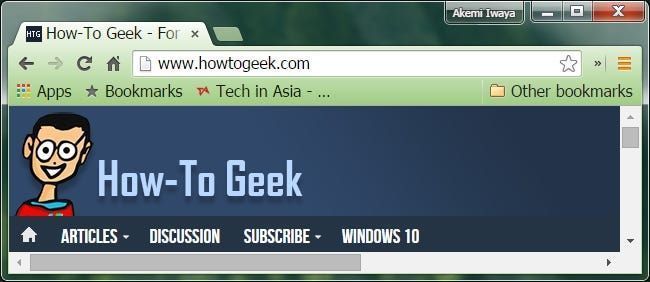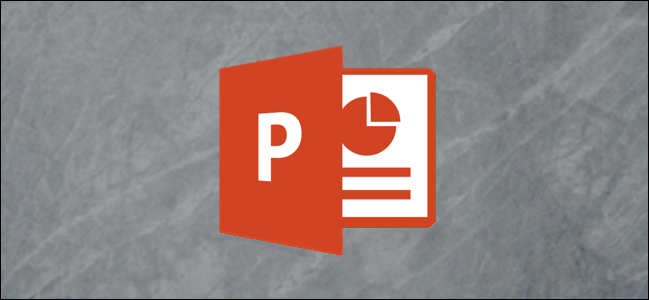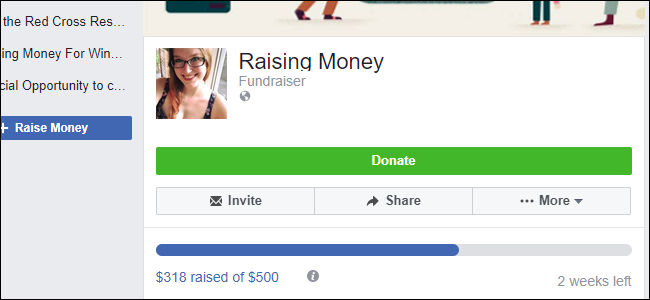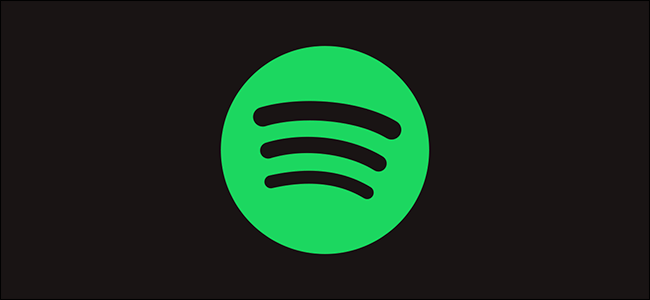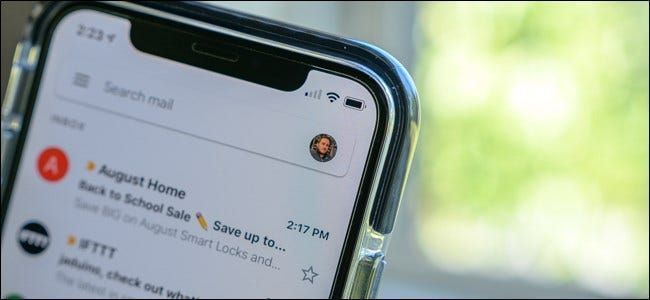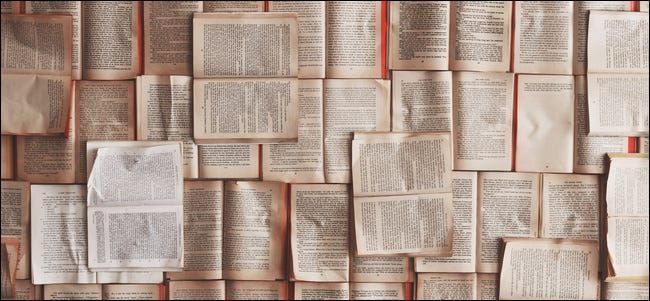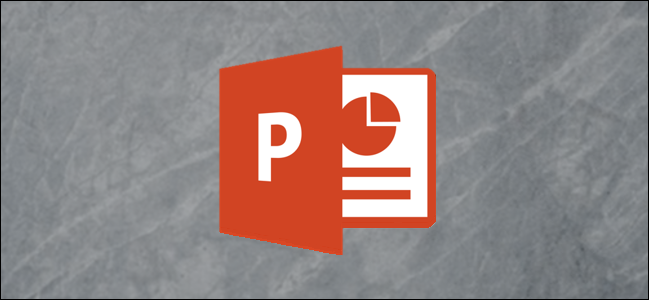Как да деактивирате известието Работи във фонов режим и използва батерията в Android Oreo

Ако имате устройство Nexus или Pixel с Oreo, вероятно сте видели, че [име на приложението] се изпълнява във фоновото известие. Ако имате Pixel 2, може да сте виждали това известие, въпреки че многословието е малко по-различно – гласи [име на приложението] използва батерия. Макар и полезно, това може да бъде и доста досадно. За щастие можете доста лесно да го изключите.
Защо съществува това известие?
Преди да поговорим за това как да се отървем от него обаче, нека поговорим за това защо е там на първо място.
По принцип в предишните версии на Android нямаше реален начин да разберем дали дадено приложение работи във фонов режим и извършва куп неща, които не трябва да прави. В повечето сценарии тези неправилно работещи приложения биха причинили хаос на батерията, като поддържат системата будна - те се наричат wakelocks. Казано от лаици, това не позволяваше на системата да заспи. Това е лошо.


Отляво: Android 8.0; Вдясно: Android 8.1/Pixel 2
С Oreo Google призовава разработчиците, които позволяват на своите приложения да правят подобни неща с новото известие. По същество, ако дадено приложение работи във фонов режим и изчерпва живота на батерията, това известие ще ви каже.
ЗАБЕЛЕЖКА: Има няколко легитимни сценария, при които приложение ще работи непрекъснато във фонов режим, като VPN услугата, работеща на горната екранна снимка. Често обаче приложенията работят на заден план неоправдано.
И така, защо да деактивирате известието?
Честно казано, защото хората просто мразят излишните известия - дори и тези, които са полезни, като това.
РекламаСтрува си да се отбележи обаче, премахването на известието не решава проблема . Период. Има причина това известие да съществува и премахването му няма да направи нищо за решаване на основния проблем. Ще трябва или да промените настройка в приложението, или да го деинсталирате напълно.
Стига да разберете това и все пак искате да го премахнете, нека направим това.
Как да деактивирате известието Is Using Battery Notification в Android 8.1 и на Pixel 2
Ако използвате устройство Pixel 2 или работите с Android 8.1 на вашия Nexus 6P, 5X или оригиналния Pixel, тогава Google не само промени многословието на известието, но също така включи начин да го деактивирате напълно чрез каналите за уведомяване на Android . Ето как.
Когато известието се покаже, плъзнете го надясно. След това докоснете иконата на зъбно колело.

Виждате ли този малък превключвател? Изключи го. Имайте предвид обаче, че като направите това, вие напълно деактивирате това известие всичко приложения - не само това, което се показва в момента. Ако сте готини с това, продължете и го изключете.

Ако някога искате да го активирате отново, ще трябва да преминете през още няколко обръча - деактивирането му е много по-бързо, отколкото повторното му активиране.
Издърпайте надолу панела за известия, след което докоснете иконата на зъбно колело. Оттам превъртете надолу до Приложения и известия.


Докоснете Вижте всички приложения, след което бутона за менюто за препълване с три точки в горния десен ъгъл. Изберете Покажи системата.


Превъртете надолу, докато видите Android System и го докоснете.

Изберете Известия за приложения, след което намерете записа Приложения, които консумират батерия в секцията Други. Превключете го обратно към включено положение.


Как да деактивирате известието Изпълнява се във фонов режим на Android 8.0
За съжаление, в Android 8.0 няма начин да деактивирате това известие.
РекламаНо както при повечето неща, общността на разработчиците е намерила начин да го премахне и разработчикът iboalali освободен приложение, което прави точно това . Всъщност се нарича Hide „работящо във фонов режим“ известие, което е толкова лесно, колкото може да бъде името на приложението. Продължете и го инсталирайте.
След като бъде инсталиран, уволнете този човек. Първото нещо, което трябва да направите, е да предоставите на приложението достъп до известия. Ще ви преведе през процеса - няма нищо за него.
Няколко докосвания ще ви хвърлят в менюто за достъп до известия, където ще дадете разрешение на приложението.


Предупреждението ще ви даде повече подробности, така че просто го приемете.

Бум, това е буквално всичко.

Ако някога искате да активирате отново известието, просто скочете обратно в приложението и деактивирайте достъпа до известия.
ПРОЧЕТЕТЕ СЛЕДВАЩО- & rsaquo; Как да видите кои приложения изтощават батерията ви на телефон или таблет с Android
- & rsaquo; Как да отложите известията в Android Oreo
- & rsaquo; Как Android P ще увеличи живота на батерията
- › Функции срещу формули в Microsoft Excel: Каква е разликата?
- & rsaquo; Кибер понеделник 2021: Най-добрите технологични сделки
- & rsaquo; Кибер понеделник 2021: Най-добрите оферти за Apple
- › 5 уебсайта, които всеки потребител на Linux трябва да направи отметка
- › Как да намерите своя Spotify Wrapped 2021
 Камерън Съмърсън
Камерън Съмърсън Камерън Съмърсън е бивш главен редактор на Review Geek и е бил редакторски съветник за How-To Geek и LifeSavvy. Той обхваща технологиите в продължение на десетилетие и написа над 4000 статии и стотици ревюта на продукти за това време. Той е публикуван в печатни списания и цитиран като експерт по смартфони в New York Times.
Прочетете пълната биография